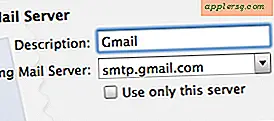Sådan flipper og roterer billeder i Mac OS X med Preview

Mac OS X Preview-applikationen har et par få kendte billedjusteringsfunktioner til hurtig billedorientering, som er meget kraftfuld, og hvis du søger at foretage hurtige justeringer for at rotere et billede eller spejl lodret eller vandret, skal den generelle orientering af enhver billedfil, er en stor Mac-app til at gøre det bundtet på alle MacOS- og Mac OS X-maskiner fra gået med Preview.
Brug af appen til at fuldføre disse opgaver er hurtig og nem, hvordan du justerer orienteringen af enten et enkelt billede eller flere billeder på samme tid.
Sådan roteres / Flip et enkelt billede i Preview
For at rotere eller vende et enkelt billede, skal du bare gøre følgende:
- Åbn billedet i Preview-programmet
- Træk menuen "Værktøjer" ned og vælg et af følgende:
- Rotere billedet: "Drej til venstre" (Command + L) eller "Rotate Right" (Command + R)
- Flip billedet: "Flip Horizontal" - flips sidelæns som et spejl - eller "Flip Vertical" for at vende billedretningen op / ned
- Når du er færdig, skal du trykke på "Kommando + S" for at gemme ændringen til billedretningen

Roterende og / eller flette flere billeder på samme tid med Mac OS X Preview
Hvis du har en gruppe billeder på en Mac, der skal rotere eller vende, kan du opnå det, der grundlæggende er batch rotation eller orientering vende af alle billeder ved hjælp af Preview programmet også. Starte fra Mac OS X Finder:
- Vælg flere billeder i Finder, og åbn dem alle i Preview
- Tryk på "Kommando + A" for at vælge alle, eller vælg "Vælg al" fra menuen Filer
- Mens alle billeder er valgt, skal du gå til menuen "Værktøjer" og vælge din rotation eller flipjustering:
- Roterende alle billeder: Vælg "Drej til venstre" eller "Drej til højre"
- Flip alle billeder: Vælg "Flip Horizontal" - flips sidelæns som et spejl - eller "Flip Vertical" for at vende billedretningen op / ned
- Gå til menuen Filer og vælg "Gem", mens hver billedfil stadig er valgt til Gem alle ændringer i alle billeder, bevar orienteringsændringen over hele linjen
Du kan også bruge de samme rotations tastaturgenveje, når du ændrer billeder i bulk via Forhåndsvisning-appen, hvis du vil, og gør hurtige fremskridt i hele opgaven ved at vælge alle billeder (Command + A) og derefter masse rotere alle de valgte billeder sammen ved at bruge enten Command + R (for at rotere til højre) eller Command + L (for at rotere til venstre). Hitting Command + S gemmer så alle ændringer til orienteringen, og du er færdig!
Uanset om det er hurtigere for brugerne at gå med tastaturgenveje eller menuerne Filer og Værktøjer, er det kun et spørgsmål om præference, og slutresultatet er det samme.